Mudanças entre as edições de "Controllr/Aplicativos/Isp/Logs do NAS"
De BrByte Wiki
< Controllr | Aplicativos | Isp
(Criou página com 'TODO') |
|||
| Linha 1: | Linha 1: | ||
| − | + | =Logs do NAS= | |
| + | O Aplicativo [[arquivo:Accesslog-48.png|link=]] Logs do NAS é possível visualizar o histórico de erros e alertas do concentrador relacionados ao protocolo RADIUS. | ||
| + | |||
| + | <div class="img-responsive align-center">[[Arquivo:controllr-aplicativos-network-radius-log.png | link=]]</div> | ||
| + | |||
| + | |||
| + | Para limpar os logs, clique em [[arquivo:Icon16Flush.png|link=]] Limpar. | ||
| + | |||
| + | Para visualizar os pacotes do NAS, clique em [[arquivo:samplelog-48.png|16px|link=]]. Acesse [[Controllr/Aplicativos/Isp/Pacotes do NAS| Pacotes do NAS]] para mais informações. | ||
| + | |||
| + | |||
| + | |||
| + | {| class="table table-bordered table-striped" style="text-align:center;" | ||
| + | ! style="text-align:center" colspan="2"| Colunas do log | ||
| + | |- | ||
| + | ! style="text-align:center; width:18%;"| Menu | ||
| + | ! style="text-align:center;"| Descrição | ||
| + | |- | ||
| + | ! style="text-align:left; vertical-align:middle;"| # | ||
| + | | style="text-align:left; vertical-align:middle;"| Número de identificação do erro/alerta. | ||
| + | |- | ||
| + | ! style="text-align:left; vertical-align:middle;"| Data | ||
| + | | style="text-align:left; vertical-align:middle;"| Data de acontecimento do erro/alerta. | ||
| + | |- | ||
| + | ! style="text-align:left; vertical-align:middle;"| NAS Nome | ||
| + | | style="text-align:left; vertical-align:middle;"| Nome do NAS em que o erro/alerta ocorreu. | ||
| + | |- | ||
| + | ! style="text-align:left; vertical-align:middle;"| Tipo do Log | ||
| + | | style="text-align:left; vertical-align:middle;"| Identifica o tipo do erro ou alerta. | ||
| + | |- | ||
| + | ! style="text-align:left; vertical-align:middle;"| Código | ||
| + | | style="text-align:left; vertical-align:middle;"| Código de identificação do erro/alerta. | ||
| + | |- | ||
| + | ! style="text-align:left; vertical-align:middle;"| Mensagem | ||
| + | | style="text-align:left; vertical-align:middle;"| Descrição do conteúdo do erro/alerta. | ||
| + | |- | ||
| + | |} | ||
| + | |||
| + | ==Listagem e Status== | ||
| + | |||
| + | {| class="table table-bordered table-striped" style="text-align:center;" | ||
| + | ! style="text-align:center" colspan="2"| Listagem e Status | ||
| + | |- | ||
| + | ! style="text-align:center; width:18%;"| Menu | ||
| + | ! style="text-align:center;"| Descrição | ||
| + | |- | ||
| + | ! style="text-align:left; vertical-align:middle;"| Tipo | ||
| + | | style="text-align:left; vertical-align:middle;"| Filtro por tipo do log: <br> | ||
| + | [[arquivo:dot-light.png]] UNINIT <br> | ||
| + | [[arquivo:dot-green.png]] VERBOSE <br> | ||
| + | [[arquivo:dot-purple.png]] DEBUG <br> | ||
| + | [[arquivo:dot-blue.png]] INFO <br> | ||
| + | [[arquivo:dot-orange.png]] WARNING <br> | ||
| + | [[arquivo:dot-red.png]] CRITICAL<br> | ||
| + | [[arquivo:Reports-48.png|16px]] - <br> | ||
| + | |- | ||
| + | ! style="text-align:left; vertical-align:middle;"| Colunas Ocultas | ||
| + | | style="text-align:left; vertical-align:middle;"| Você pode complementar o seu relatório habilitando colunas ocultas dessa janela. Para aparecer a opção de colunas ocultas você deve passar o mouse em cima da coluna (qualquer coluna), então irá aparecer uma seta para baixo. Clique nela e vá na opção [[arquivo:columns.gif|link=]] '''Columns'''<br><br><div class="img-responsive">[[arquivo:controllr-aplicativos-colunas-ocultas.png|link=]]</div> | ||
| + | |- | ||
| + | ! style="text-align:left; vertical-align:middle;"| [[arquivo:export.png|link=]] Exportar | ||
| + | | style="text-align:left; vertical-align:middle;"| Após aplicar os status, poderá realizar a exportação desse relatório no formato:<br>[[arquivo:dot-green.png|link=]] Excel<br>[[arquivo:dot-light.png|link=]] CSV<br>[[arquivo:dot-blue.png|link=]] HTML | ||
| + | |- | ||
| + | ! style="text-align:left; vertical-align:middle;"| [[arquivo:search.png|link=]] Busca | ||
| + | | style="text-align:left; vertical-align:middle;"| Nesse campo, você pode realizar buscar específicas seja por ID, Nome, entre outros. Primeiramente, marque a opção que se refere a busca, depois no campo seguinte, escreva o que buscar conforme a opção selecionada. Por fim, clique no ícone da lupa ([[arquivo:search.png|link=]]) para buscar. | ||
| + | |- | ||
| + | |} | ||
| + | __NOEDITSECTION__ | ||
Edição das 09h41min de 22 de fevereiro de 2023
Logs do NAS
O Aplicativo ![]() Logs do NAS é possível visualizar o histórico de erros e alertas do concentrador relacionados ao protocolo RADIUS.
Logs do NAS é possível visualizar o histórico de erros e alertas do concentrador relacionados ao protocolo RADIUS.
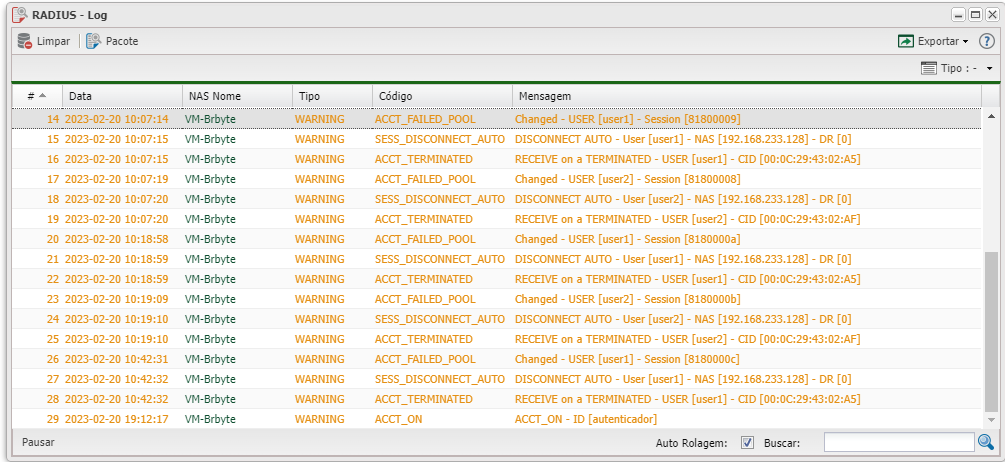
Para limpar os logs, clique em ![]() Limpar.
Limpar.
Para visualizar os pacotes do NAS, clique em ![]() . Acesse Pacotes do NAS para mais informações.
. Acesse Pacotes do NAS para mais informações.
| Colunas do log | |
|---|---|
| Menu | Descrição |
| # | Número de identificação do erro/alerta. |
| Data | Data de acontecimento do erro/alerta. |
| NAS Nome | Nome do NAS em que o erro/alerta ocorreu. |
| Tipo do Log | Identifica o tipo do erro ou alerta. |
| Código | Código de identificação do erro/alerta. |
| Mensagem | Descrição do conteúdo do erro/alerta. |
Listagem e Status
| Listagem e Status | |
|---|---|
| Menu | Descrição |
| Tipo | Filtro por tipo do log: |
| Colunas Ocultas | Você pode complementar o seu relatório habilitando colunas ocultas dessa janela. Para aparecer a opção de colunas ocultas você deve passar o mouse em cima da coluna (qualquer coluna), então irá aparecer uma seta para baixo. Clique nela e vá na opção  |
| Após aplicar os status, poderá realizar a exportação desse relatório no formato: | |
| Nesse campo, você pode realizar buscar específicas seja por ID, Nome, entre outros. Primeiramente, marque a opção que se refere a busca, depois no campo seguinte, escreva o que buscar conforme a opção selecionada. Por fim, clique no ícone da lupa ( | |
